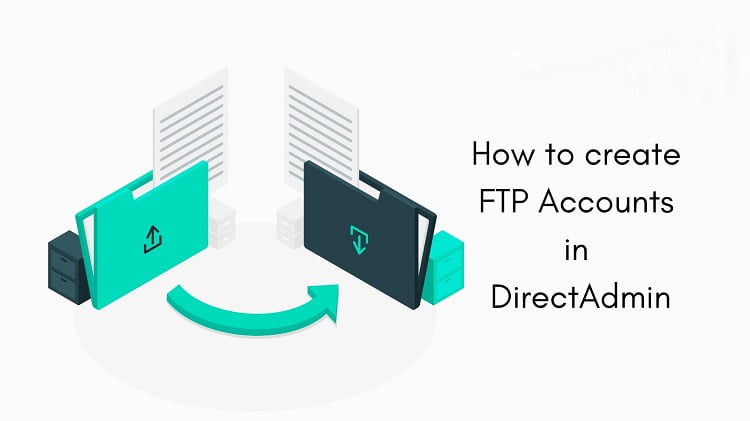برای آنکه بتوانید در سایت خود فایلی دانلود یا آپلود کنید، باید هر بار وارد هاست خود شوید و این کار را بهدفعات و بسته به تعداد فایلهای خود، انجام دهید. این کار خستهکننده و زمانبر است. بهجای آن شما میتوانید از ابزاری استفاده کنید که به شما توانای اتصال به هاست را بدهد. یکی از این ابزارهای ساخت اکانت FTP است. شما با ساخت یک اکانت دیگر نیازی ندارید هر بار وارد هاست شوید. از پورتی که FTP در اختیار شما قرار میدهد، میتوانید بهراحتی استفاده کنید و از آن برای دانلود و آپلود استفاده کنید. در این مقاله ما قصد داریم آموزش ساخت اکانت FTP در دایرکت ادمین را برای شما بازگو کنیم. با ما همراه باشید تا بهترین نکات در این زمینه را فراگیرید.
نگاهی دقیقتر به اکانت FTP
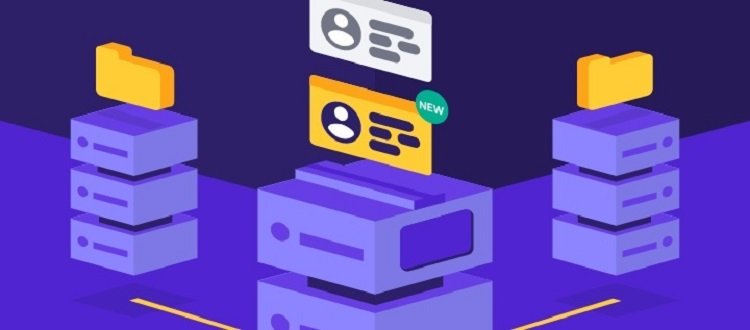
پیش از آنکه بخواهیم در مورد این بحث صحبت کنیم، ابتدا نگاهی به کلمه FTP بیندازیم. این کلمه مخفف سه کلمه File Transfer Protocol به پروتکل انتقال فایل است. درواقع FTP یک حالتی از حساب کاربری است که با استفاده از آن میتوانید انتقال فایلها را انجام دهید. این انتقال فایل از طریق یک سیستم میزبان انجام میگیرد.
با ساخت اکانت FTP شما میتوانید با هر کامپیوتری که در شبکه وجود دارد، ارتباط برقرار کنید و فایلها را بین خودتان جابهجا کنید.
اگر شما هم یک وبسایت دارید که مجبور به انتقال تعداد زیادی فایل هستید، این پروتکل میتواند بهعنوان یک راه آسان برای انتقال فایلها از کامپیوتر شخصی شما به سرورهاست شما باشد. لازم به ذکر است که استفاده از این روش انتقال نیاز دارد که شما یک سری نرمافزارهای جانبی داشته باشید. بهعنوانمثال شما باید از FileZilla و CuteFTp باید استفاده کنید.
چرا ساخت اکانت FTP در دایرکت ادمین مهم است؟
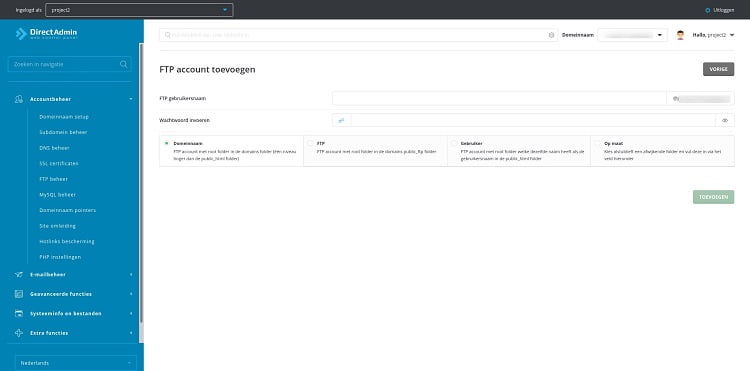
داشتن یک اکانت FTP در دایرکت ادمین و هر کنترل پنل دیگری که دارید، باعث میشود شما بهراحتی کارهای مربوط به انتقال فایل را انجام دهید. برای انجام این انتقالات نیاز دارید که اکانت را بهدرستی بسازید تا در هنگام استفاده از آن به مشکل برنخورید. بهصورت کلی اکانت FTP و ساخت آن در دایرکت ادمین به دلایل زیر اهمیت دارد:
- اگر قصد انتقال یک فایل بسیار حجیم را داشته باشید، اتفاقی که میافتد این است که در حالت عادی در صورت قطعی ارتباط به هر دلیل که باشد، هیچ مقداری از آن در هاست ذخیره نمیشود؛ اما اگر اکانت FTP داشته باشید، قطعی و عدم ارتباط با سرور نمیتواند باعث ازبینرفتن تمام تلاش شما شود. تمام آن بخش در سرور ذخیره میشود و در اتصالهای بعدی تنها کافی است که بخشی که باقیمانده است را انتقال دهید.
- مناسب برای مواقعی که تعداد فایلهای آپلودی شما در سایت زیاد باشد.
- اگر قصد اتصال مکرر به هاست را ندارید
- رابطهای روی ویندوز را برای کار کردن ترجیح میدهید.
- به کمک یک اکانت FTP شما میتوانید سرعت آپلود / دانلود، مقداری از حجم منتقلشده و … را مشاهده کنید و یک تخمین از اینکه چه مدتزمان دیگری برای آپلود مابقی بخشهای فایل نیاز دارید، داشته باشید.
آموزش ساخت اکانت FTP در دایرکت ادمین
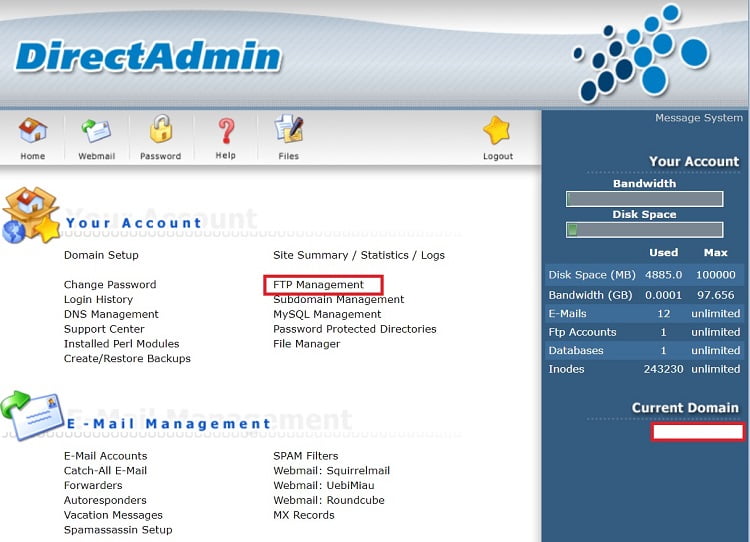
برای ساخت اکانت FTP در دایرکت ادمین ابتدا باید وارد هاست خود شوید. بعدازآن باید در بخش مدیریت دامنهها Domain management به بخش مدیریت FTP مراجعه کنید. سپس باید در ساید باری که در سمت چپ برای شما ظاهر میشود، گزینه ایجاد حساب FTP را انتخاب کنید. در این صورت شما باید اطلاعاتی که مربوط به ساخت اکانت جدید است را وارد کنید.
یوزر نیم شما میتواند هر اسمی باشد که دلتان میخواهد. برای انتخاب رمز عبور، هم خودتان میتوانید اقدام کنید و هم از رمز عبور تصادفی آن استفاده کنید. دقت کنید اگر رمز عبور تصادفی را انتخاب میکنید، یادآوری آن سخت است و بهتر است آن را در جای کپی کنید. آخرین کار بعد از انجام تنظیمات، ذخیرهسازی آن است.
اگر قصد تغییر رمز در ساخت اکانت FTP را دارید …
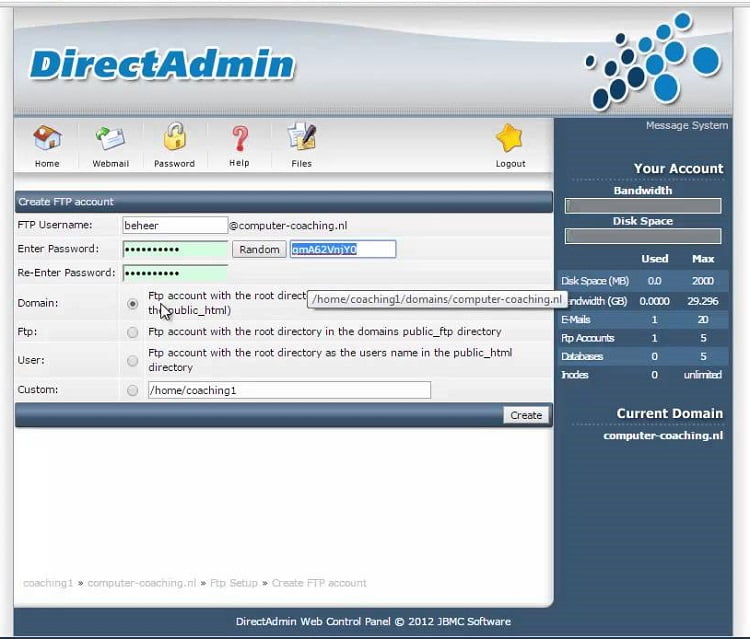
برای آنکه بتوانید رمزتان را عوض کنید، باید مجدد به بخش مدیریت FTP در هاست خود مراجعه کنید. این بار شما میتوانید اکانتهایی که ساختهاید را بررسی کنید. در مقابل هر اکانتی که میسازید، یک گزینه change وجود دارد. آن را انتخاب کنید و سپس رمز عبوری که مدنظرتان است را وارد کنید. درنهایت هم گزینه ویرایش را انتخاب کنید. اگر زبان هاست شما بر روی انگلیسی باشد، مراحل کار هیچ فرق نمیکند و تنها کافی است که گزینههایی که در اینجا برای شما شرح دادیم را بهصورت انگلیسی پیدا کنید.
میخواهید اکانت FTP خود در دایرکت ادمین را غیرفعال کنید؟
گاهی اوقات ممکن است بنا به دلایلی شما بخواهید اکانت FTP خود را غیرفعال کنید. در این صورت کاری که باید انجام دهید، این است که وارد هاست خود شوید، در بخش مدیریت FTP لیست اکانتهای خود را میتوانید مشاهده کنید. در مقابل هر اکانت گزینههای مختلفی وجود دارد. شما با تیک زدن اکانتی که مدنظرتان است، سه انتخاب دارید:
- اگر Suspend را انتخاب کنید، اکانت شما به حالت تعلیق درمیآید. اکانت حذف نمیشود اما نمیتوانید با آن اتصال را انجام دهید.
- در گزینهی Unsuspend میتوانید اکانتی را که پیشازاین معلق کردهاید، دوباره فعال کنید.
- آخرین گزینه برای حالتی است که شما بخواهید اکانتی را که دارید، برای همیشه حذف کنید. در این حالت باید گزینهی Delete Selected را انتخاب کنید.
میخواهم به IP خارج از کشور متصل شوم
بهمنظور افزایش امنیت کاربران، زمانی که از پراکسی یا IP های خارجی استفاده کنید، با پیغام عدم امکان اتصال مواجه میشوید. دلیل این اتفاق این است که در اتصال به FTP محدودیتهایی وجود دارد. برای آنکه بتوانید با IP غیر از ایران به اکانت خود متصل شوید، باید در بخش مدیریت هاست، گزینهی مدیریت دسترسی FTP را انتخاب کنید. بعدازآنکه وارد این بخش شدید، چند دسته از کشورهای مختلف را مشاهده میکنید. کشورهای مجاز اولین دسته هستند که توسط شما تعیین نمیشوند بلکه توسط مدیر سرور آنها مشخصشدهاند.
بخش دوم به دسترسیهای دائم اکانت FTP برمیگردد. زمانی که بخواهید یک IP جدید اضافه کنید، باید در لیست کشورهای مربوط به بخش دوم که همان دسترس دائمی بودند، آن را انتخاب کنید. ممکن است در این لیست IP کشور مدنظرتان را پیدا کنید. در این صورت باید به بخش پشتیبانی هاست خود مراجع کرده و از آنها راهنمایی بگیرید.
علاوه بر این بخش، یک بخش دیگر به نام دسترس موقت وجود دارد که همانطور که از اسمش پیداست، میتواند تا حداکثر 7 روز از یک IP استفاده کنید و آن را در لیست IP های مجاز قرار دهید.
اضافه کردن IP به بخش سوم یا دسترسی موقت
برای عملی شدن این بخش باید گزینه اضافه کردن یک آدرس IP جدید را انتخاب کنید. این صفحهی جدید IP شما و کشورهای مجاز را دارد. برای افزودن کشور دیگر باید از گزینهی اضافه کردن IP به لیست دسترسیهای مجاز استفاده کنید. سپس IP مدنظر را وارد کنید و مدتزمانی که میخواهید این IP اجازه دسترسی به اکانت FTP شما را داشته باشد، مشخص کنید. درنهایت هم بر روی گزینه افزودن کلیک کنید تا دسترس موقت ایجاد شود.
سخن پایانی
اگر از طریق مطالبی که در این آموزش ارائه شد نتوانستید اکانت FTP خود را بسازید، میتوانید از بخش پشتیبانی هاست خود کمک بگیرید تا اطلاعات لازم را در اختیار شما قرار دهند. در مورد نرمافزارهای جانبی هم که برای استفاده از اکانت FTP نیاز است، تنها کافی است که اسم آنها را در اینترنت جستجو کنید و برحسب نیاز یکی از آنها را دانلود کنید.